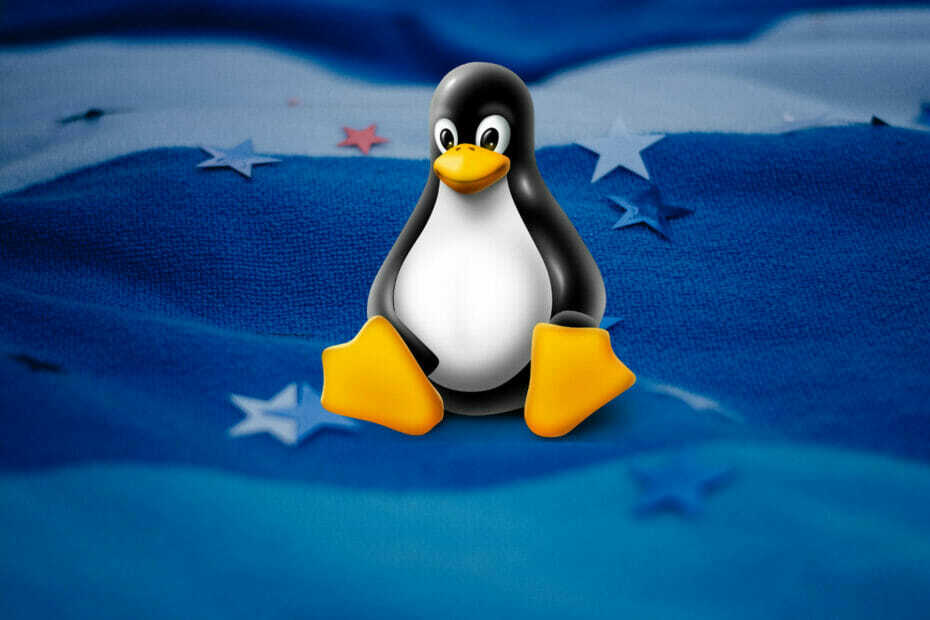- Energía BIServicio y el Escritorio el cliente permite el usuarios tener un tablero programado para actualizarse diariamente usando el mesa.
- Si tiene algún espacio en blanco filas en el mesa, puedes ver Columna contiene valores en blanco y no se permite una relación de varios a uno.
- Si necesita ayuda con Power BI, tenemos un Sección de guías y tutoriales de PowerBi solo por eso.
- Para obtener noticias y soporte sobre Power BI, visite nuestro Power BI Hub.
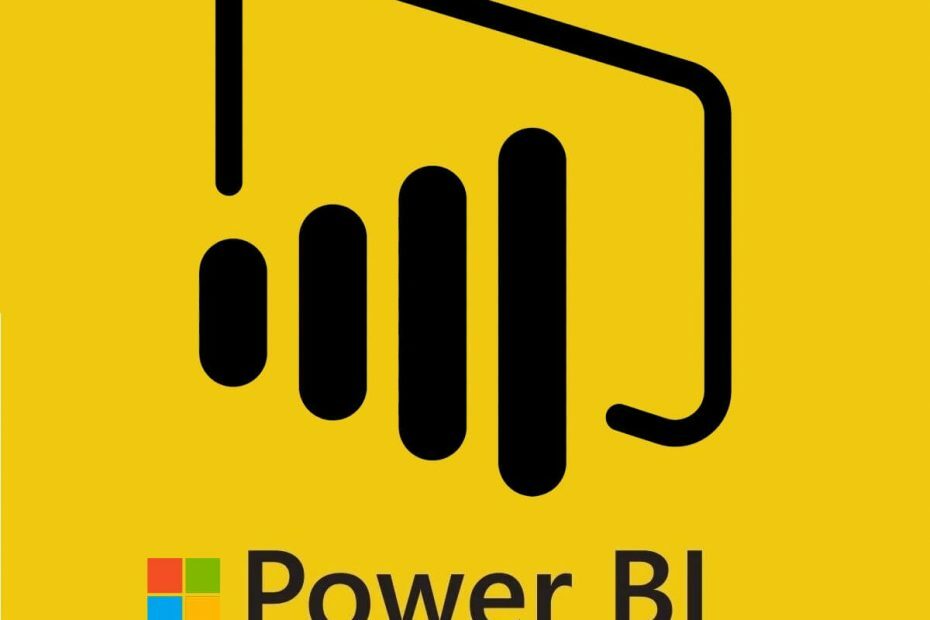
Este software mantendrá sus controladores en funcionamiento, lo que lo mantendrá a salvo de errores comunes de la computadora y fallas de hardware. Verifique todos sus controladores ahora en 3 sencillos pasos:
- Descarga DriverFix (archivo de descarga verificado).
- Hacer clic Iniciar escaneo para encontrar todos los controladores problemáticos.
- Hacer clic Actualizar los controladores para conseguir nuevas versiones y evitar averías en el sistema.
- DriverFix ha sido descargado por 0 lectores este mes.
Servicio Power BI y el Cliente de escritorio permite a los usuarios tener un tablero programado para actualizar diariamente usando la tabla.
Si tiene filas en blanco en la tabla, es posible que vea La columna contiene valores en blanco y no se permite una relación de varios a uno.
Varios usuarios de Power BI han informado de una error en el Foro de la comunidad de Power BI.
Tengo un panel programado para actualizarse diariamente, pero cada vez aparece un error que dice:
La columna de la tabla contiene valores en blanco y esto no está permitido para las columnas de un lado de la relación de muchos a uno para las columnas que se utilizan como clave principal de una tabla.
Fui a esta tabla y edité la consulta para Eliminar filas en blanco, pero sigo recibiendo el error cada vez que intento actualizar el datos.
Siga los pasos que se enumeran en este artículo para solucionar este error en el servicio Power BI y el cliente de escritorio.
¿Cómo puedo corregir los valores en blanco de error de Power BI?
1. Eliminar relación no válida entre conjuntos de datos
- En ocasiones, Power BI puede crear automáticamente relaciones entre las consultas que se utilizan para impulsar los datos en los informes. A continuación se explica cómo solucionar este problema.
- Inicie el servicio Power BI.
- Entrar en Gestionar relaciones.
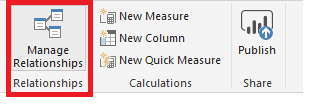
- Asegúrese de que haya una relación en la lista.
- Ahora revisa todos los Formulario y A relación que está disponible en la sección Activa.
- Debe eliminar las relaciones de origen y destino no válidas entre conjuntos de datos separados.
- Si tiene dos consultas muy diferentes que extraen datos de nombres de columnas idénticas de origen independiente, Power BI generará una relación entre ellas que no sería válida. El error debería resolverse después de que haya eliminado la relación no válida.
Buscando lo mejor Alojamiento de Windows con Crystal Report servicios a utilizar? Aquí están nuestras mejores opciones.
2. Deshabilitar la opción Incluir columnas de relación
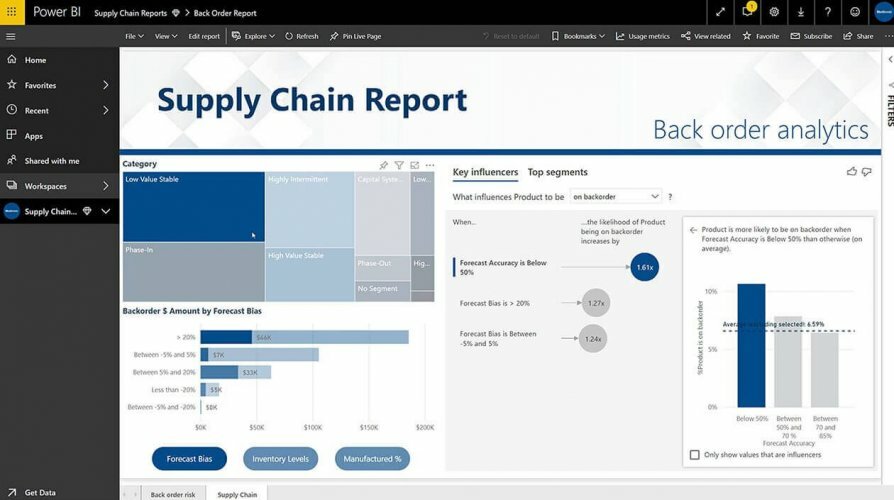
- En la ventana donde ingresa el nombre del servidor, haga clic en Opciones avanzadas.
- Ahora desmarque Incluir columnas de relaciones opción.
- Ahora verifique si el error ocurre nuevamente, ya que debería evitar que Power BI identifique las columnas relacionadas que generan el error.
3. Otras soluciones para probar
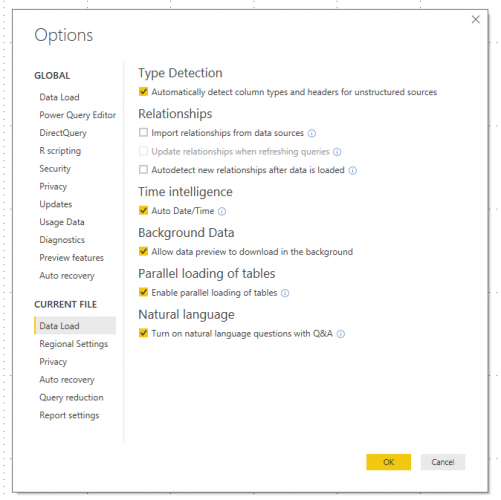
- Intente limpiar los espacios iniciales y finales de sus datos en PQ Transformation.
- En Power BI Desktop, vaya a Archivo> Opciones. Haga clic en Configuraciones y opciones. Ahora desmarque todas las opciones debajo Relaciones
- Intente editar la consulta de carga y reemplace los espacios en blanco con información útil, como la fecha u hora de creación del documento, etc.
- Vaya a la tabla a la que se hace referencia en el mensaje de error e intente ordenar su columna en orden ascendente / descendente.
- Elimine y vuelva a crear la consulta. Como último recurso, puede intentar crear y generar una nueva consulta después de eliminar la anterior.
Preguntas frecuentes
Ordene de forma ascendente o descendente en una columna. Por lo general, el valor nulo debe ordenarse en la parte superior y allí puede desmarcar la marca nula. Si desea deshabilitar la ordenación en Power BI, use nuestra guía fácil.
Seleccione Mostrar elementos sin datos opción de una columna. Verá la subcategoría de productos con los valores en blanco.
Seleccione el valor de celda que desea cambiar en el Editor de consultas. Luego seleccione la opción Reemplazar valores en la pestaña Inicio. Ahora debería poder cambiar null a Unspecified. Si tiene problemas, lea más información sobre Power BI.